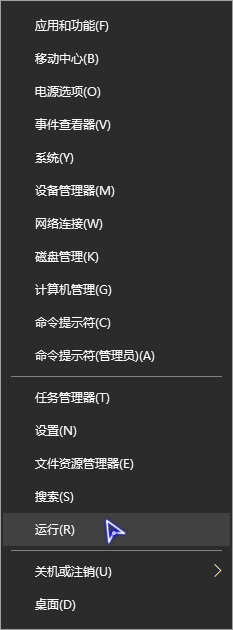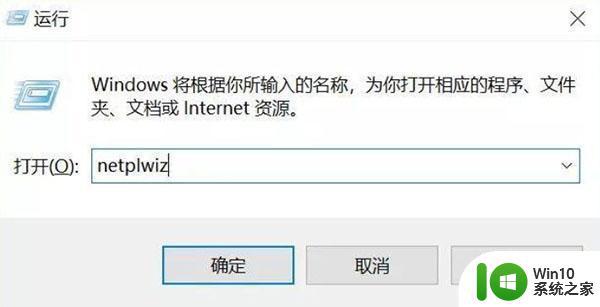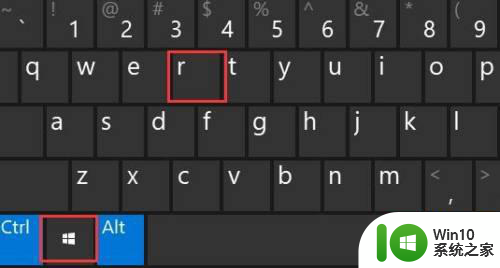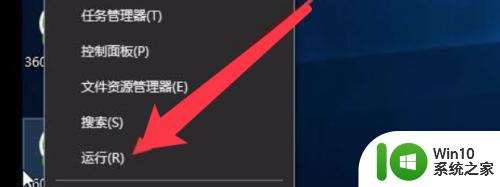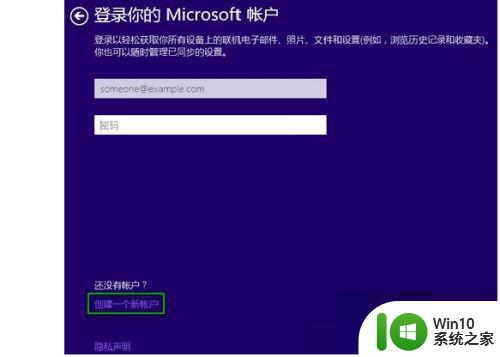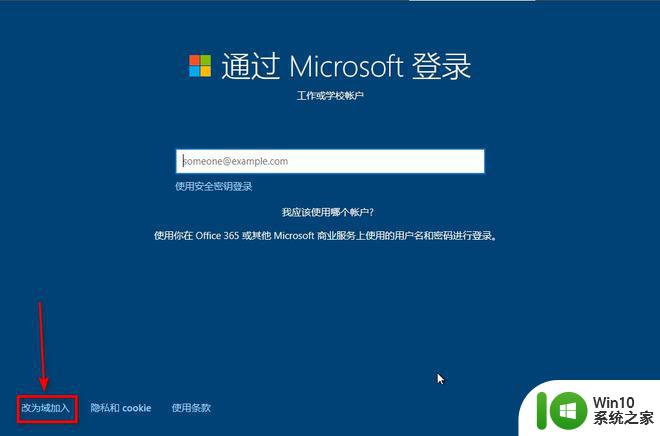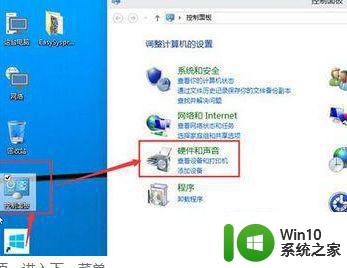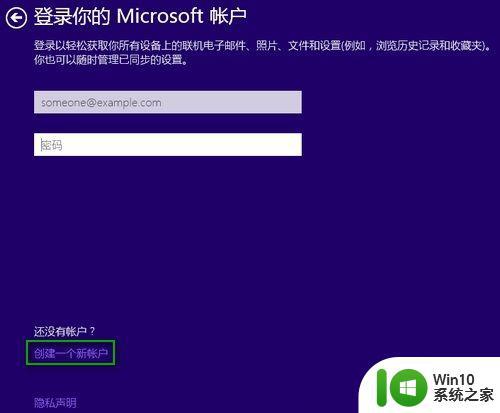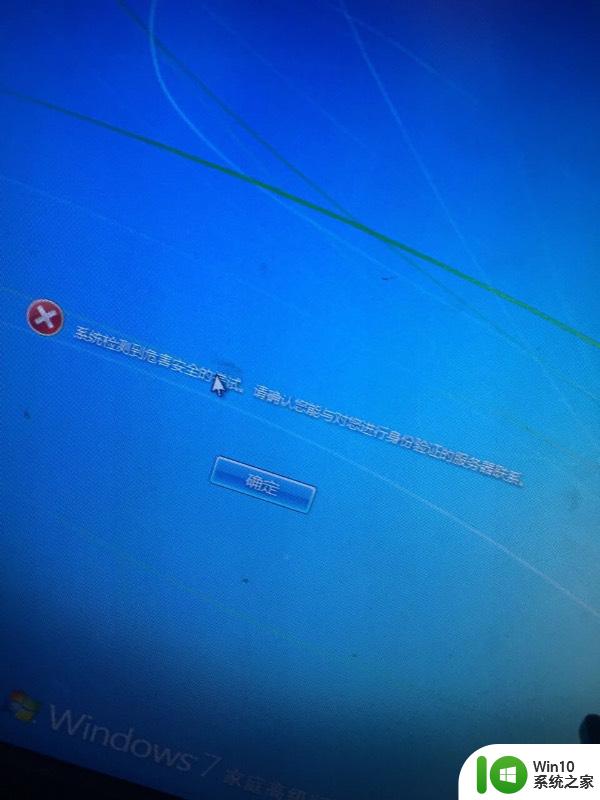win10跳过密码进入系统的方法 win10怎么跳过开机密码
有些用户在使用win10电脑的时候觉得输入密码很麻烦,想要关闭开机密码但不知道如何操作,今天小编给大家带来win10跳过密码进入系统的方法,有遇到这个问题的朋友,跟着小编一起来操作吧。
具体方法:
方法一:
1.快捷键 Windows + R 打开Win10的运行窗口,然后输入的命令:netplwiz。
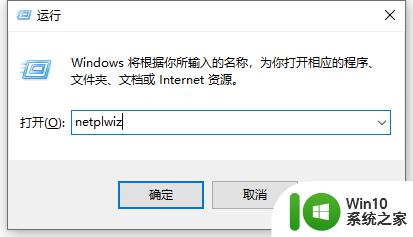
2.在这个用户账户管理面板中有一个选项【要使用计算机,用户必须输入用户名和密码】。默认状态是打勾选中的。需要做的是去掉这个勾,再点确定。系统会提示输入用户名和密码。这个密码是开机密码,输入2次密码。再点击下方的“确定”就可以了。
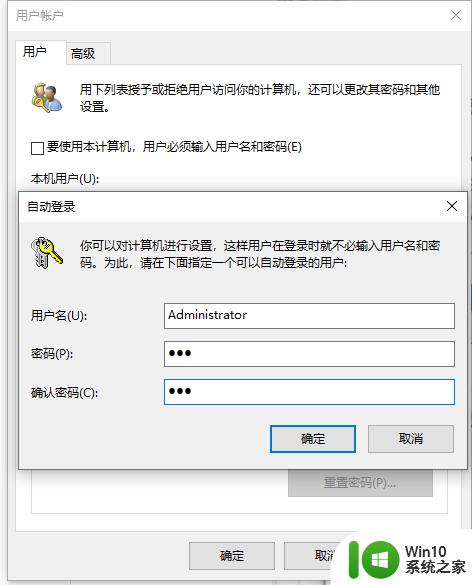
方法二:
1.Windows + R 组合快捷键,打开运行命名操作框,然后键入命名“gpedit.msc”,再点确定。
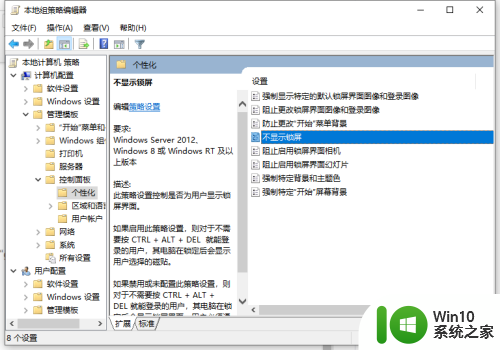
2.打开Win10组策略操作面板,在左侧依次展开 计算机配置 -》 管理模板 -》 控制面板 -》 个性化,然后在右侧双击“不显示锁屏”。
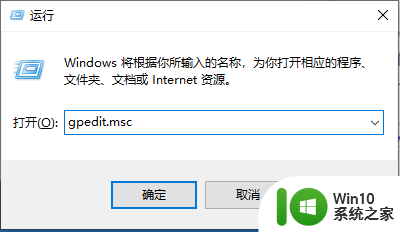
3.将不显示锁屏设置,默认的“未配置”选择为“已启动”,并点“确定”保存设置。
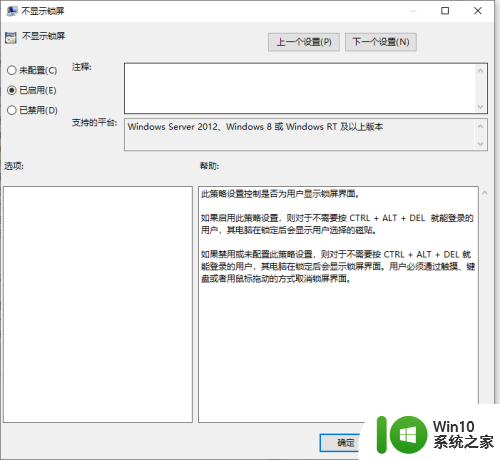
以上就是win10跳过密码进入系统的方法的全部内容,还有不懂得用户就可以根据小编的方法来操作吧,希望能够帮助到大家。